이 페이지는 기계 번역을 사용하여 번역되었습니다. 영어 원문을 보려면 여기를 클릭하십시오.
Polyspace Access와 Polyspace 사용자 인터페이스 통합
Polyspace® 데스크톱 사용자 인터페이스를 사용하는 경우 해당 인터페이스를 Polyspace Access™와 통합하면 로컬 머신과 Polyspace Access 서버에 저장된 결과 간의 상호작용이 가능해집니다.
Polyspace 사용자 인터페이스를 PolyspaceAccess와 통합하려면:
Polyspace 데스크톱 사용자 인터페이스에서 Tools > Preferences로 가서 Server Configuration 탭을 선택하세요.
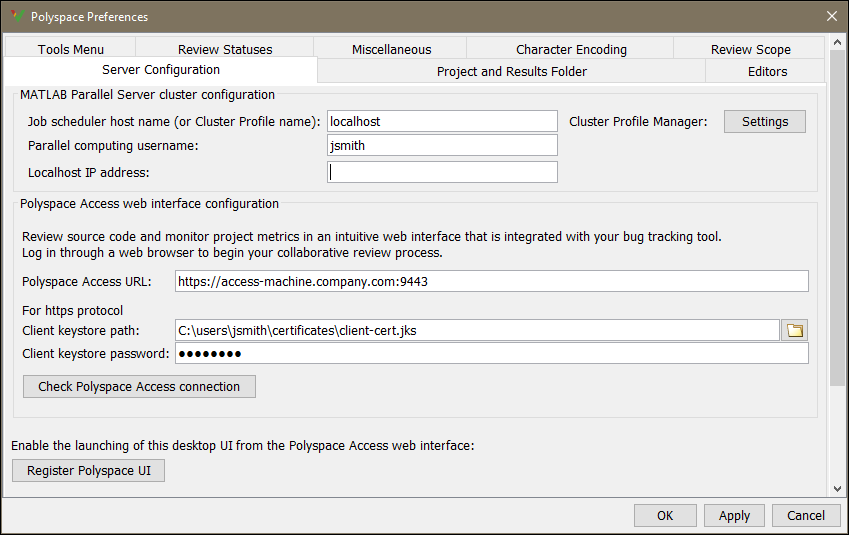
Polyspace 플랫폼 사용자 인터페이스 (Polyspace Test)를 사용하는 경우 툴스트립에서 Preferences를 선택하세요.
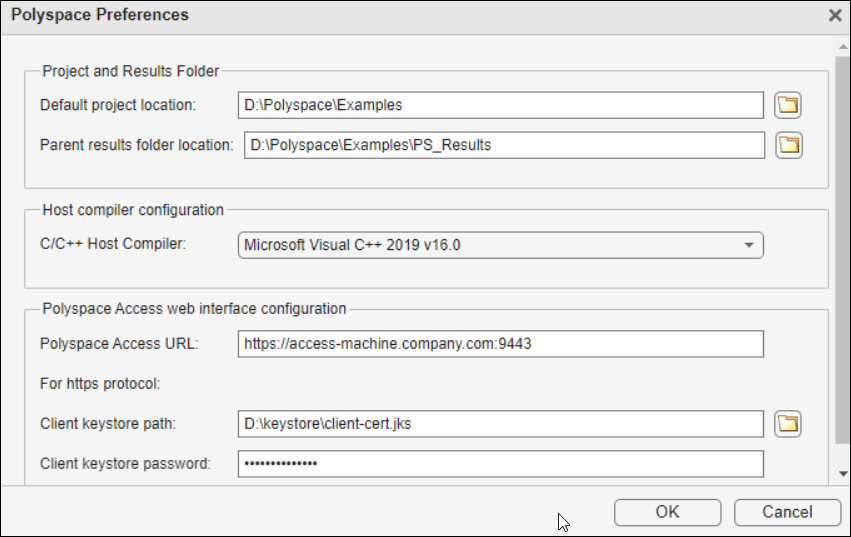
다음 필드를 완료하세요.
필드 설명 Polyspace Access URL Polyspace Access 인터페이스에 로그인하는 데 사용하는 URL을 다음과 같이 지정하세요.
URL을 모르는 경우 Polyspace Access 관리자에게 문의하세요.http(s)://hostName:port
Client keystore path HTTPS로 Polyspace Access을 구성하는 데 사용된 서명된 인증서를 가져온 키 저장소 파일의 경로입니다. 클라이언트 키 저장소 생성 항목을 참조하십시오.
Polyspace Access URL가 HTTPS를 사용하는 경우 이 필드는 필수입니다. URL이 HTTP를 사용하는 경우(권장하지 않음) 이 필드를 비워 두세요.
Client keystore password 키 저장소 파일과 연결된 비밀번호입니다.
Polyspace Access URL가 HTTPS를 사용하는 경우 이 필드는 필수입니다. URL이 HTTP를 사용하는 경우(권장하지 않음) 이 필드를 비워 두세요.
Polyspace Access URL 필드에 지정한 Polyspace Access 인스턴스와 데스크톱 인터페이스 간의 연결을 확인하려면 Check Polyspace Access connection를 클릭하세요. 필요한 경우 Polyspace Access 자격 증명을 입력하세요. Check Polyspace Access connection 버튼은 Polyspace Platform 사용자 인터페이스에서 사용할 수 없습니다.
Polyspace 데스크톱 인터페이스를 Polyspace Access와 연결하려면 Register Polyspace UI를 클릭하고 OK를 클릭한 다음, 데스크톱 인터페이스를 닫았다가 다시 시작하여 변경 사항을 적용하세요. Polyspace Access 웹 인터페이스에서 이제 데스크톱 인터페이스를 시작하고 열려 있는 결과를 볼 수 있습니다. Register Polyspace UI 버튼은 Polyspace Platform 사용자 인터페이스에서 사용할 수 없습니다.
데스크톱 인터페이스를 다시 시작한 후 Access를 선택하여 다음을 수행하세요.
Polyspace Access 웹 인터페이스를 엽니다.
Polyspace Access 데이터베이스에서 분석 결과를 엽니다(Polyspace 사용자 인터페이스에서만 가능).
분석 결과를 Polyspace Access 데이터베이스에 업로드합니다.
Polyspace Access 데이터베이스에 저장된 결과에 대한 리포트를 생성합니다(Polyspace 플랫폼 사용자 인터페이스에서만 가능). Generate Reports of Bug Finder or Code Prover Results in Polyspace Platform User Interface (Polyspace Bug Finder) 항목을 참조하십시오.
참고
Linux®에서는 데스크톱 인터페이스가 먼저 열려 있어야 현재 Polyspace Access에 열려 있는 결과를 볼 수 있습니다.
클라이언트 키 저장소 생성
Polyspace Access가 HTTPS를 사용하도록 구성된 경우 클라이언트 머신에서 Polyspace Access와 다음 Polyspace 인터페이스 간 통신을 활성화하기 위해 Java® 키 저장소(JKS) 파일을 생성합니다.
Polyspace 데스크탑 인터페이스.
polyspace-report-generator(Polyspace Bug Finder) 바이너리.polyspace-results-export(Polyspace Bug Finder) 바이너리.
HTTPS를 통해 Polyspace Access를 구성하는 데 사용할 서명된 인증서를 받고 해당 인증서를 생성한 JKS 파일로 가져옵니다.
Polyspace Access 서명 인증서 획득
Polyspace Access 소프트웨어 설치를 관리하는 경우, HTTPS를 사용하여 Polyspace Access를 구성하기 위해 얻은 서명된 인증서를 클라이언트 컴퓨터에 복사합니다. scp와 같은 유틸리티를 사용하여 Polyspace Access를 설치한 서버 컴퓨터에서 클라이언트 컴퓨터로 인증서를 안전하게 복사하세요.
PolyspaceAccess 최종 사용자인 경우 Polyspace 관리자에게 문의하여 서명된 인증서의 사본을 얻으십시오. 또는 웹 브라우저에서 서명된 인증서 다운로드.
JKS 파일을 생성하고 Polyspace Access 서명된 인증서를 가져옵니다.
jks 파일을 생성하려면 keytool 키 및 인증서 관리 유틸리티를 사용합니다. keytool 유틸리티는 다음 폴더에 있는 Polyspace 데스크탑 또는 서버 제품 설치와 함께 사용할 수 있습니다.
Windows®:
polyspaceroot\sys\java\jre\win64\jre\binLinux:
polyspaceroot/sys/java/jre/glnxa64/jre/bin
polyspaceroot는 제품 설치 폴더입니다(예: /usr/local/Polyspace/R2025b).
Polyspace 데스크톱 또는 서버 제품 설치와 함께 제공되는 keytool 유틸리티를 사용하여 키 저장소 파일을 생성하는 것이 좋습니다. OpenJDK와 같은 JDK 대안의 keytool 유틸리티는 호환되지 않는 형식의 키 저장소 파일을 생성할 수 있으므로 사용해서는 안 됩니다.
예를 들어, Polyspace Access 서명된 인증서 파일 admin_cert.cer를 얻은 경우 다음 명령을 사용하여 해당 JKS 파일을 생성하세요.
keytool -import -trustcacerts -alias cert -file admin_cert.cer -keystore client-cert.jks -storepass passwordclient-cert.jks 파일을 출력합니다. 이 키 저장소 파일과 연결된 비밀번호는 password입니다.웹 브라우저에서 서명된 인증서 다운로드
PolyspaceAccess 서명 인증서의 사본을 다운로드하려면 인증서 보기 및 다운로드 방법에 대한 웹 브라우저 지침을 따르세요.
인증서를 다운로드한 후 JKS 파일을 생성하고 Polyspace Access 서명된 인증서를 가져옵니다.의 지침에 따라 클라이언트 키 저장소를 생성합니다.
참고
웹 브라우저에서 서명된 인증서를 다운로드하기 전에 네트워크 보안 관리자에게 문의하세요. 네트워크가 무단 액세스로부터 보호되지 않는 경우 브라우저에서 인증서를 다운로드하면 중간자(MITM) 공격에 취약해질 수 있습니다.